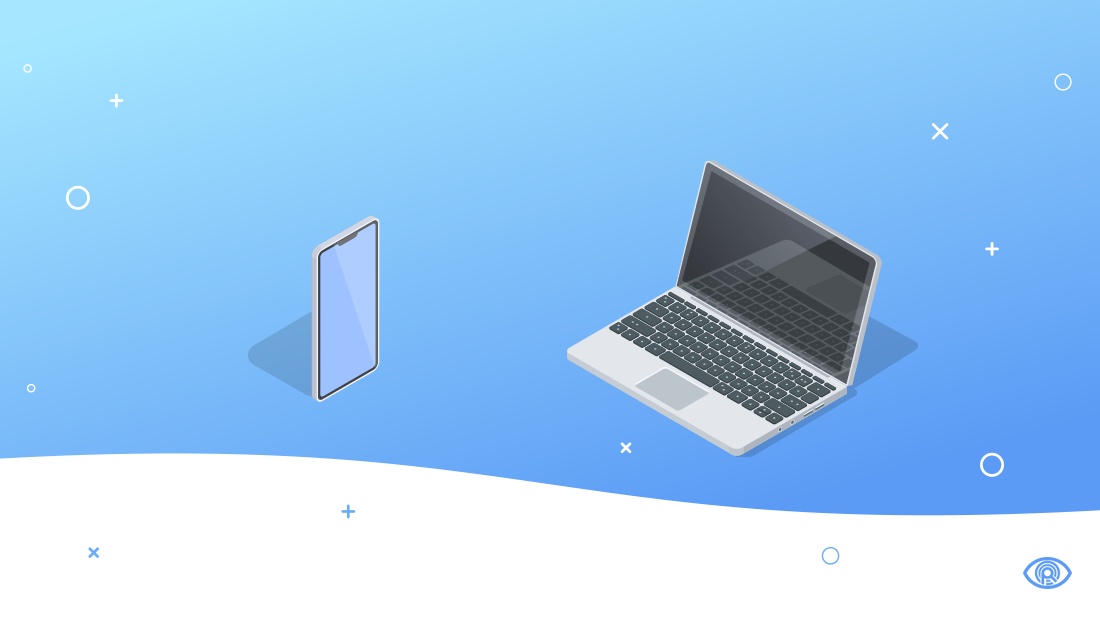

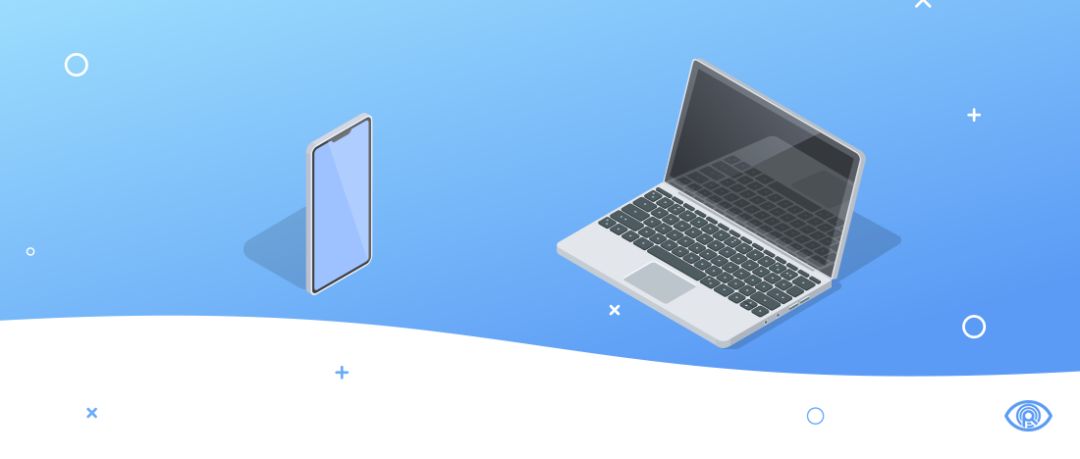
得益于苹果系统的封闭性,iPhone、Mac、iPad 之间依靠一个「AirDrop」功能就能轻松实现文件互传。
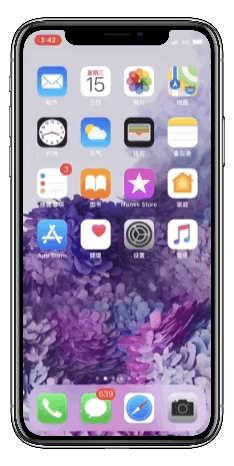
但 Android 与 iOS、Android 与 macOS、iOS 与 Windows 之间的文件互传可就没那么简单了,更多时候我们都是用「文件传输助手」,其实在不同平台传输文件我们还有更多优雅的方式。

Android 设备与 iOS 设备互传
年中,小米、OPPO、vivo 成立互传联盟,算是解决的这三个品牌手机之间的文件一键互传功能,国外 Google 老爹那边也在积极推进 Nearby Sharing,附近共享功能,都是为了朝苹果的 AirDrop 看齐。
那 Android 和 iOS 之间有没有好用的文件互传工具呢?还真让我找到一款——vivo 在 2015 年推出的「互传」App。
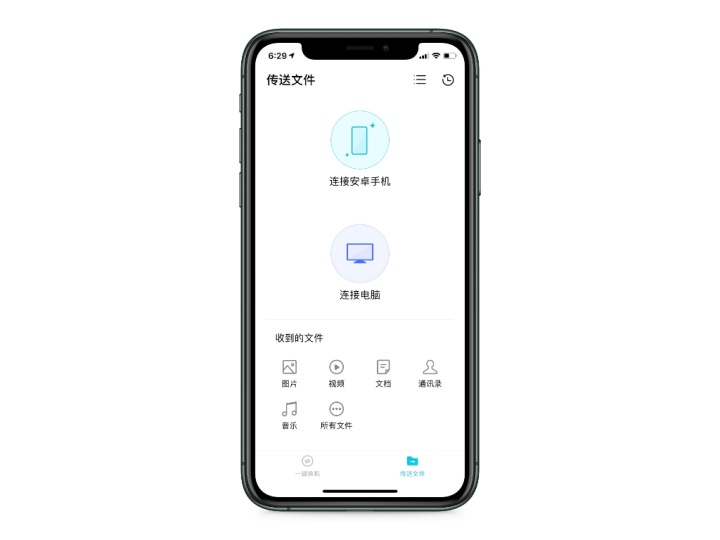
虽然说是蓝厂出品的 App,但「互传」App 的传输范围不局限于 Android 手机,同样支持 iOS 与 Android 手机之间的文件传输。
实现原理非常简单,利用 Android 手机生成便携式热点,将 iPhone 连接至热点网络中,即可开始文件传输。
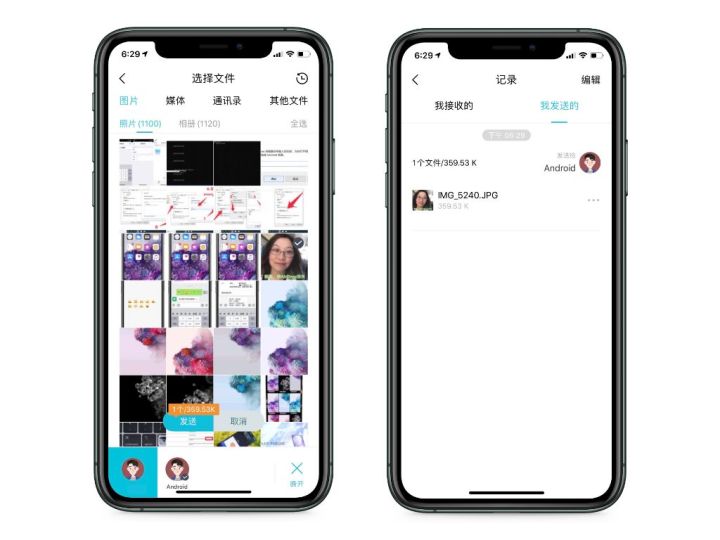
相较于其他品牌的互传服务,vivo 的「互传」App,界面更加清爽,没有广告,功能专一。此外,vivo 互传通过 5G 通道进行传输,速度相比 2.4G 通道更快。

iOS/macOS 设备与 Windows 设备互传
iOS 和 macOS 设备与 Windows 电脑之间的文件互传可以不用依赖第三方 App,依靠 Server Message Block 协议的局域网共享就可以方便实现。
首先,在 Windows 电脑任意目录新建文件夹,右键文件夹点击“属性”->“共享”->“高级共享”。
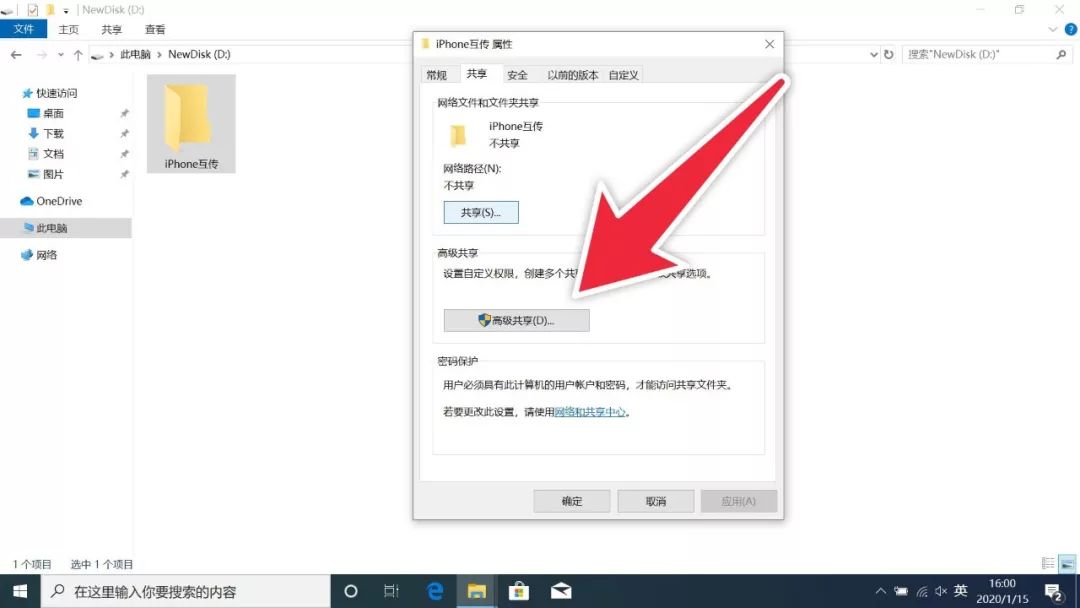
界面弹出高级共享选项卡,勾选“共享此文件夹”,点击“权限”。在“权限”选项卡中勾选“完全控制”、“更改”、“读取”后,点击“确定”。
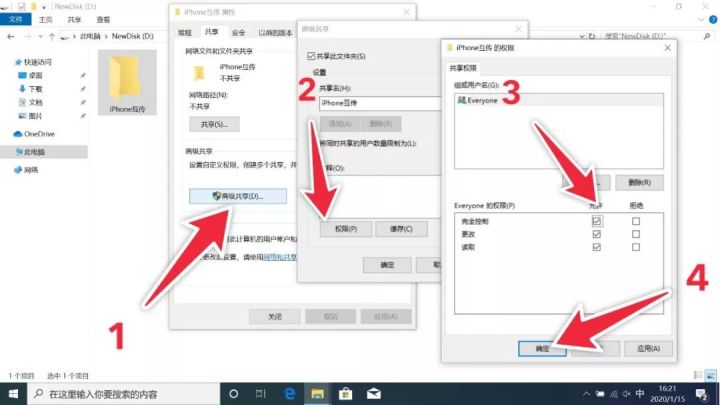
接着回到属性的共享页面,点击共享,添加“Everyone”用户组,修改权限为“读写/写入”,最后点击“共享”,在弹出的二级菜单中点击完成就大功告成啦~
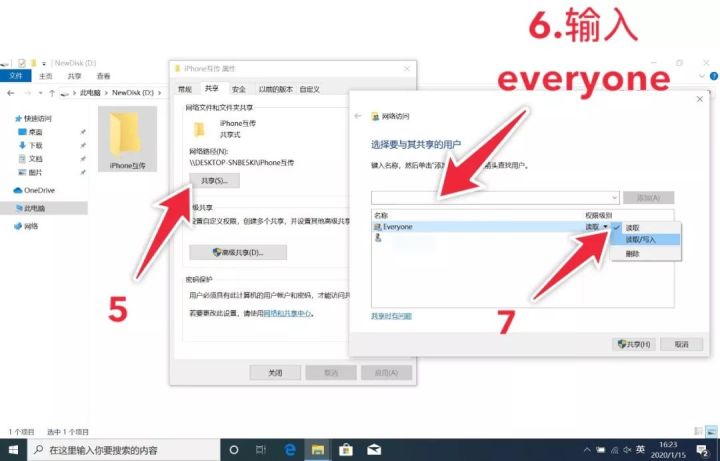
之后需要找到 Windows 电脑的 IPv4 地址,打开“运行”->输入 cmd ->输入 ipconfig ->回车,就可以看到本机的 IPv4 地址了。
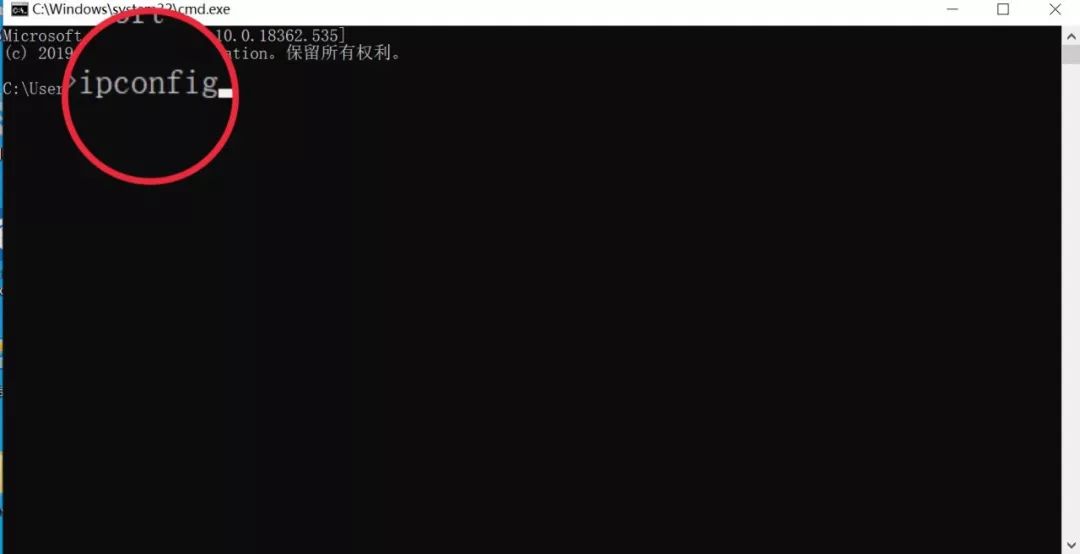
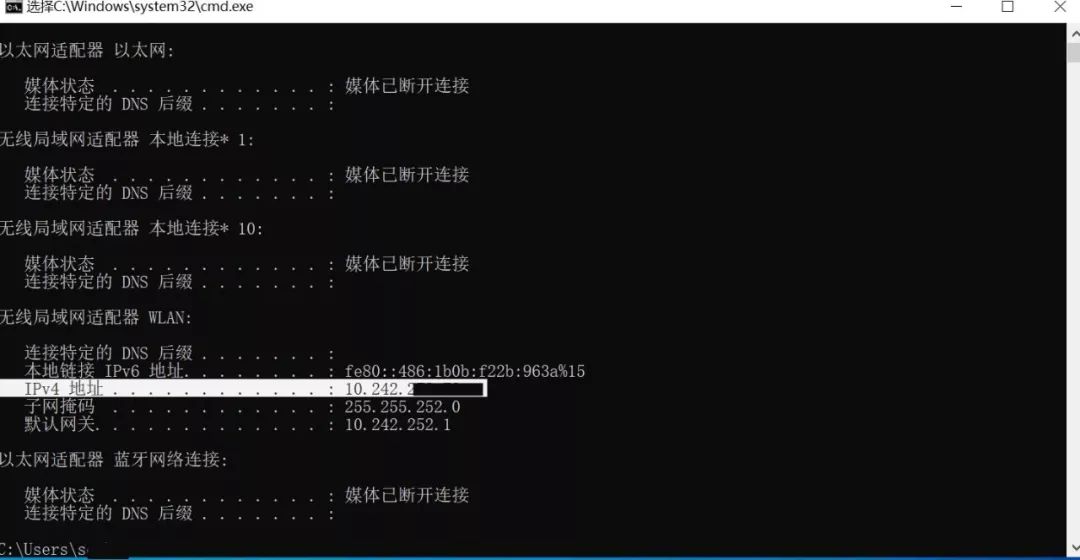
在 iPhone 或 iPad 中借助系统自带的“文件”App,左上角点击“连接服务器”,地址一栏输入 “smb://”+Windows 电脑的 IPv4 地址,点击连接,选择注册用户,输入 Windows 电脑的对应账户名和密码后,就可以看到 Windows 电脑上设置的共享文件夹啦。

而 macOS 设备则需要按 Command+K 后输入“smb:// ”+Windows 电脑的 IPv4 地址也就可以看到 Windows 电脑上存储的文件啦。
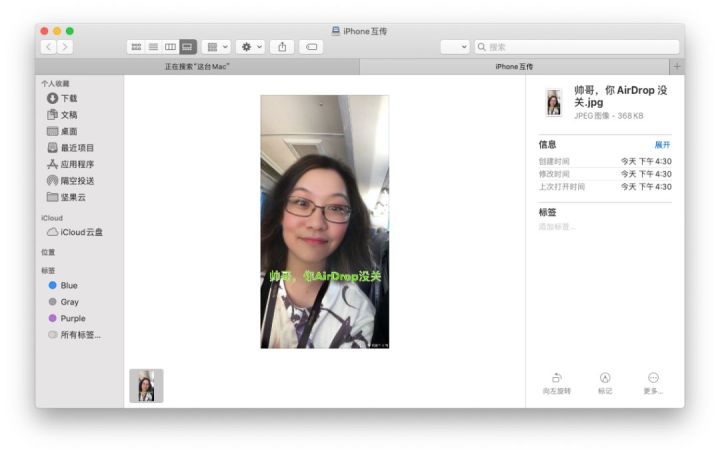
之后有需要跨平台传输的文件直接丢进辣个共享文件夹,即可以利用局域网进行文件传输了。

Android 设备与 macOS 设备互传
Android 与 macOS 之间的文件互传可以说一直是个难题,但由于 macOS 的用户基数远没有 Windows 用户基数大,macOS 的用户往往也都使用 iPhone,所以 macOS 与 Android 之间的跨平台传输也就被忽视了。
直到 2016年罗老师的 HandShaker 亮相,才算是比较优雅的解决了 macOS 与 Android 手机之间的文件传输难题。
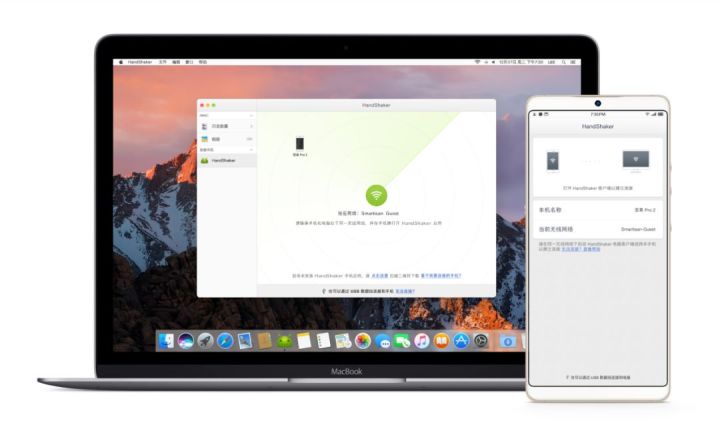
使用 HandShaker 需要在 Mac 和 Android 手机上同时下载 App(下载地址:http://www.smartisan.com/apps/#/handshaker)。
HandShaker 可通过数据线或者无线局域网将 Mac 和 Android 连接起来,界面直观又美观,连接完成后可在 Mac 上对 Android 设备中的文件进行读取、删除或写入,一切操作与 Android 与 Windows 电脑上的方式一致。不过可惜的是这款软件在罗老师 515 鸟巢发布会之后就停止了更新。
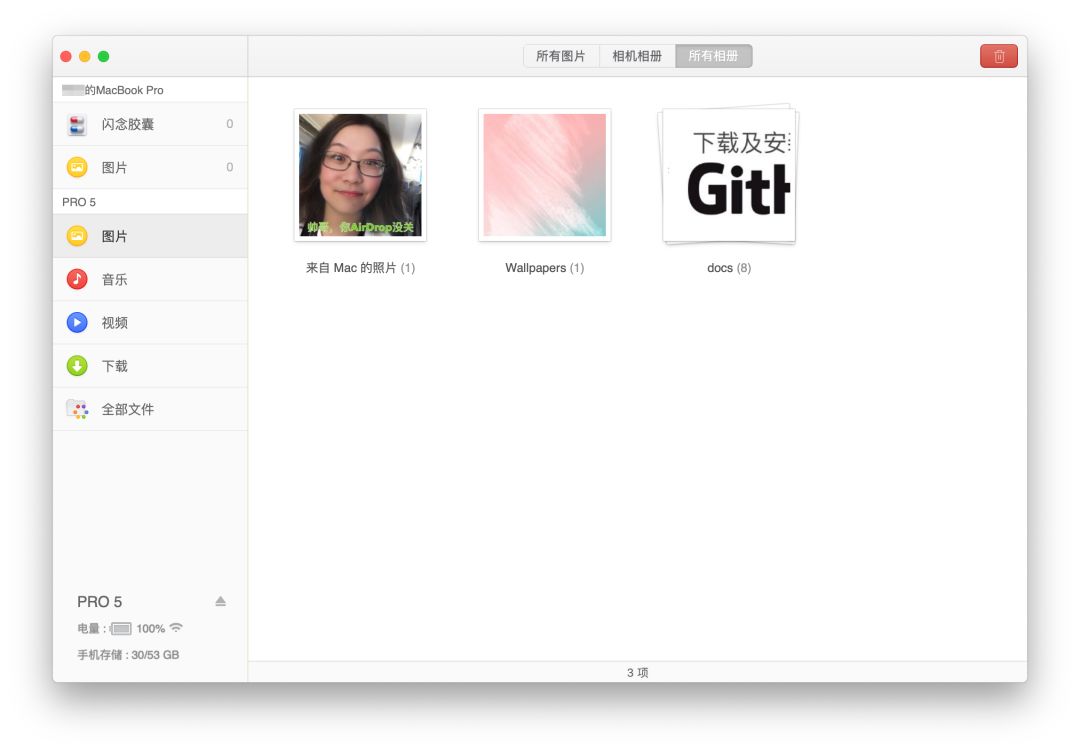
最后,你还知道有哪些好用的跨平台传输工具,欢迎大家和我们在评论区分享呀~




















 2428
2428

 被折叠的 条评论
为什么被折叠?
被折叠的 条评论
为什么被折叠?








